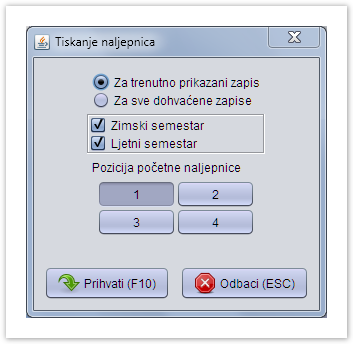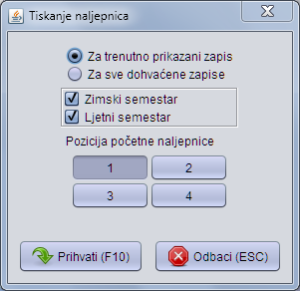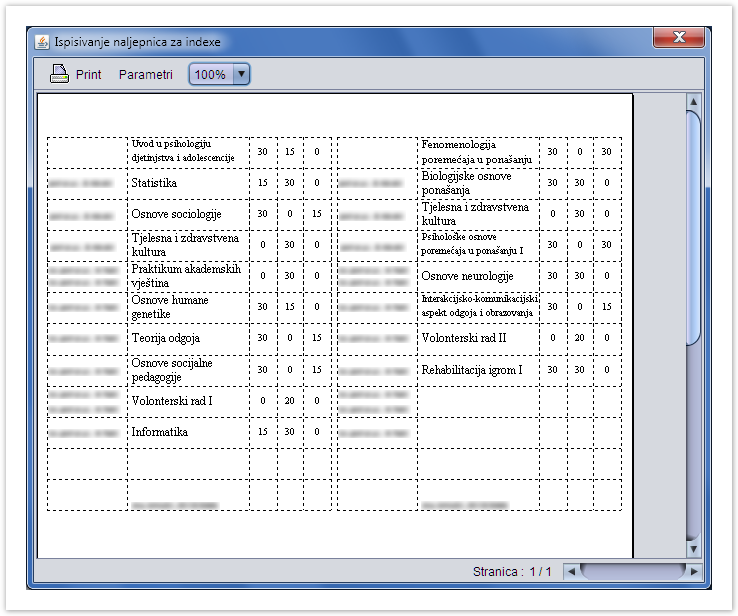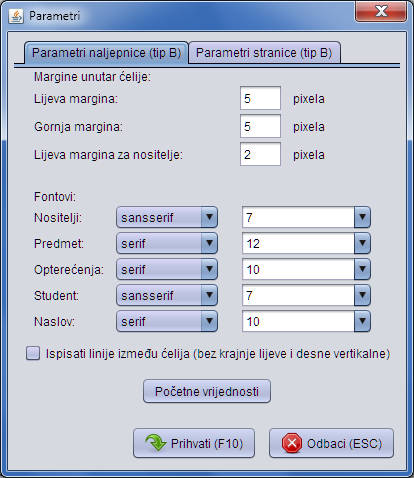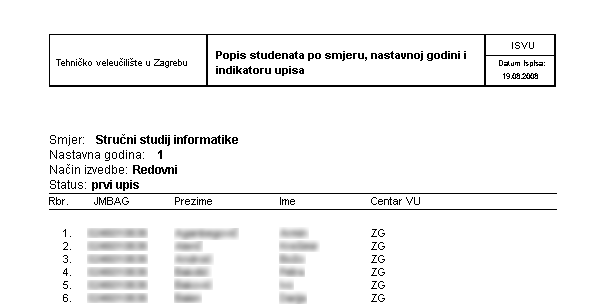...
Naljepnice se tiskaju na temelju podataka dohvaćenih u prozoru. Mogu se je ispisati naljepnice za jednog (trenutno dohvaćnog polaznika) ili za sve dohvaćene zapise. Za svakog polaznika će se ispisati naljepnica za onaj tip indeksa kojeg student ima evidentiranog na upisnom listu. Tip indeksa kojeg student koristi naveden je u polju Tip indeksa.
Opcija Naljepnica za prikazani zapis odmah šalje naljepnicu na pisač bez prikazivanja dijaloga za odabir parametara ispisa.
Odabirom opcije Naljepnice omogućeno Naljepnice omogućeno je definiranje parametara ispisa. Moguće je odabrati ispis naljepnica za trenutno prikazani upisni list ili ispis naljepnica za sve dohvaćene upisne listove. Također je moguće odabrati tiskanje naljepnica za zimski, za ljetni ili za oba semestra.
Slika 4 – Parametri ispisa naljepnica
a jedan papir veličine A4 ispisuju se četiri naljepnice raspoređene kako je to označeno na Slici 3. Korisnik treba odabrati poziciju početne naljepnice. To se odnosi na prvu naljepnicu na prvoj stranici. Na ostalim se stranicama naljepnice tiskaju po redu. Odabir pozicije početne naljepnice služi da bi se mogli u potpunosti iskoristiti A4 papiri na kojima se tiskaju naljepnice.
Nakon potvrde akcije otvara se prozor s naljepnicama (Slika 4).
Slika 5 – ispisivanje naljepnice za indekse
Opcija Parametri u prozoru Ispisivanje naljepnica za indekse otvara prozor (prikazan dolje) na kojem se postavljaju parametri tiskanja naljepnica kao što su fontovi i margine. Moguće je postaviti margine unutar pojedinog polja na naljepnici kao i margine čitave stranice.
Slika 5 – Postavljanje parametara
Moguće je promijeniti sljedeće fontove:
- nositelji - font kojim se ispisuju nositelji predmeta
- predmet - font kojim se ispisuje naziv predmeta
- opterećenje - font kojim se ispisuje opterećenje predmeta
- student - font kojim se u dnu naljepnice ispisuju ime, prezime i JMBAG studenta
- naslov - font kojim se ispisuje naslov skupine upisanih predmeta (npr. ponovno upisani predmeti, predmeti iz više godine i sl.)
Središnji dio glavnog prozora za tiskanje naljepnica prikazuje jednu stranicu veličine A4. Ako se ispisuje više stranica, one se mogu pregledavati koristeći brojač stranica u donjem desnom dijelu prozora.
Ispis započinje pokretanjem opcije za ispis () u alatnoj traci.
Sadržaj naljepnice
Ako se na naljepnicama želi ispisivati nositelje, potrebno je:
- evidentirati nositelje predmeta u izborniku Nastavni program opciji Predmet u akademskoj godini kartica Izvođači.
- u izborniku Nastavni program opciji Elementi strukture studija postaviti da se na danom studiju u indeksu ispisuje nositelj.
Ako se na naljepnicama želi ispisivati izvođače, potrebno je:
- definirati nastavne grupe za predmet (opcija Nastavne grupe za predmet u semestru, izbornik Nastavni plan).
- definirati izvođače nastave za nastavne grupe (opcija Predmet u akademskoj godini, izbornik Nastavni program).
- rasporediti studente u nastavne grupe (opcija Raspoređivanje studenata po grupama ili opcija Raspoređivanje po grupama za studenta, izbornik Nastavni plan).
- u opciji Elementi strukture studija postaviti da se na danom studiju u indeksu ispisuje izvođač.
Ispis upisnih listova
Mogućnost ispisa upisnih listova na pisaču omogućava njihovu pohranu u papirnatom obliku.
Odabirom opcije Ispis upisnog lista za prikazani zapis, moguće je ispisati trenutno prikazani upisni list. Odabirom opcije Ispis upisnog lista za sve dohvaćene zapise ispisuju se svi dohvaćeni upisni listovi.
Primjer upisnog lista prikazan je na Slici 6. Za ispis upisnog lista potrebno je pokrenuti akciju ispisa ().
Slika 6 – Ispis upisnog lista
Ispis upisanih studenata po smjeru
Opcija za ispis popisa studenata omogućuje izradu raznih izvještaja. Prethodno je potrebno dohvatiti upisne listove studenata po nekom kriteriju (npr. svi studenti koji su u nekoj akademskoj godini upisali prvi put prvu nastavnu godinu), te se onda podaci o dohvaćenim studentima mogu ispisati.
Dohvaćene studente je prije samog ispisa moguće sortirati prema sljedećim uvjetima:
Slika 7 – Način grupiranja studenata
- samo po smjeru: studenti se sortiraju prema upisanom elementu strukture studija
- po smjeru i nastavnoj godini: studenti se sortiraju prema upisanom elementu strukture studija i upisanoj nastavnoj godini
- po smjeru, nastavnoj godini i indikatoru upisa: studenti se sortiraju prema upisanom elementu strukture studija, upisanoj nastavnoj godini i indikatoru upisa (prvi upis, ponovni upis)
- po smjeru, nastavnoj godini i indikatoru upisa (apsolventi): jedina razlika između treće opcije i ove opcije je u zaglavlju izvještaja u kojem je navedeno da se na popisu nalaze apsolventi
Ovo je primjer jednog od izvještaja:
Slika 8 – Izvještaj
Prisustvo studenata nastavi
Ovisno o podacima o prisustvu nastavi, evidentiranim u prozoru Održana nastava, moguće je ispisati izvještaj o prisustvu studenta na nastavi.
Prilikom pokretanja ispisa, moguće je postaviti parametre za koje se želi dobiti ispis podataka.
Slika 9. Prisustvo nastavi
Slika 10. Pregled ispisa prisustva studenta nastavi
U Izvještaju o prisustvu nastavi studenta u semestru se prikazuju sljedeći podaci:
U zaglavlju izvještaja:
Podaci o visokom učilištu: naziv i nadređena ustanova (ako postoji)
Podaci o studentu: ime, prezime, JMBAG
Podaci o upisu godine: akademska godina, upisani studij(i)
Datum ispisa
Period za kojeg se radi ispis
U popisu predmeta:
Podaci o predmetu: naziv, šifra i kratica
Ukupnu dolaznost na nastavu
Postotak dolaznosti na nastavu
Dolaznost na nastavu po vrstama nastave
Postotak dolaznosti na nastavu po vrstama nastave.
Izbornik Redanje